Обработка и визуализация геопространственных данных с использованием geopandas и shapely(.shp)
Предисловие

В географических информационных системах (Географическая Information Система, короче В области ГИС обработка и анализ геопространственных данных является очень важной задачей. И в Питоне
geopandasиshapely— это две очень мощные библиотеки, предоставляющие удобные функции для обработки и предварительного просмотра геопространственных данных. В этой статье рассказывается, как использоватьgeopandasиshapelyПриходитьчитать、иметь дело с、Визуализацияисохранить географиюShapefileдокумент.
1. Установите необходимые библиотеки.

Сначала нам нужно установить geopandas и shapely библиотека. Его можно установить с помощью следующей команды:
pip install geopandas
pip install shapely2. Прочтите шейп-файл
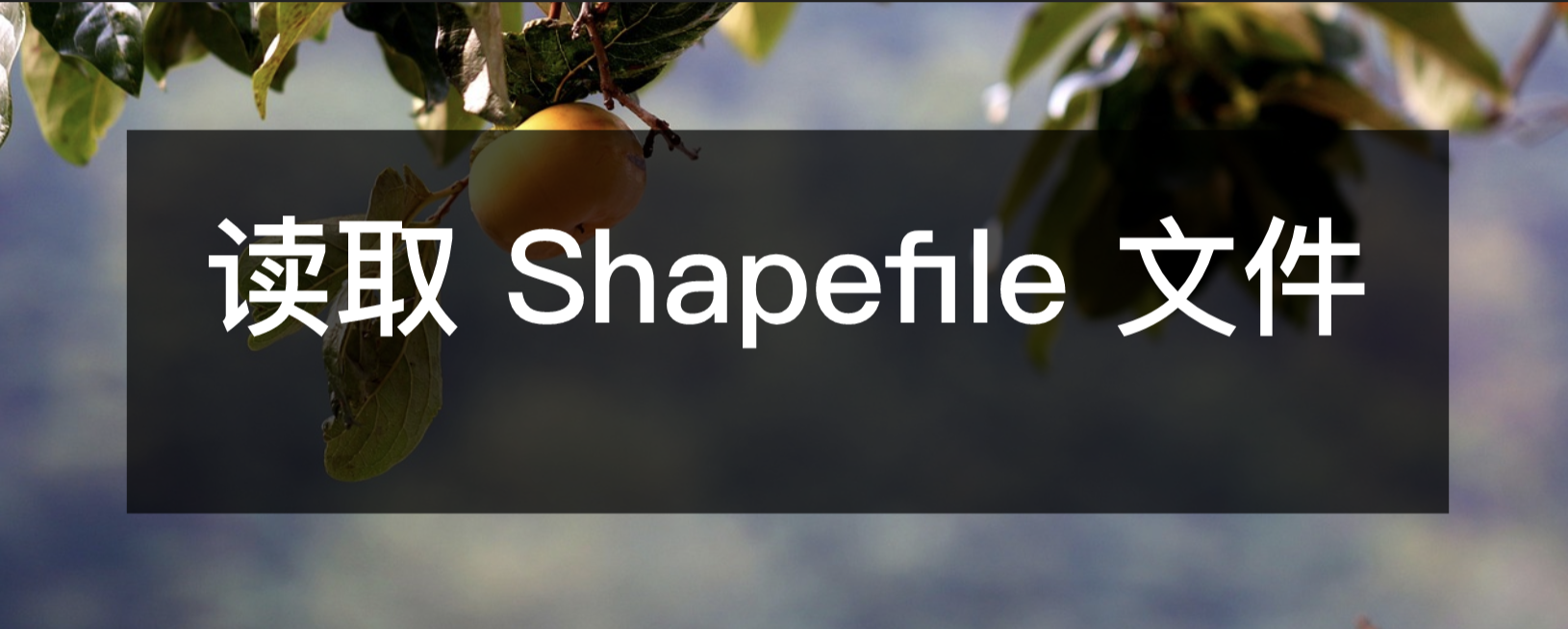
Сначала нам нужно подготовить Shapefile документ. Здесь мы используем шейп-файл с именем «Граница провинции Хайнань Export_Output.shp». (Ссылка на скачивание файла находится во вложении)。
С помощью следующего кода мы можем использовать
geopandasв библиотекеread_fileфункция для чтения Shapefile файл и сохраните его какGeoDataFrameОбъект:
import geopandas as gpd
# читать Shapefile документ
shp_file = «Граница провинции Хайнань/BoundaryExport_Output.shp провинции Хайнань»
gdf = gpd.read_file(shp_file)3. Визуальная карта

мы можем использовать matplotlib Библиотека для визуализации карт. С помощью следующего кода мы можем создать график и использовать plot Функции отображают географические данные на графике:
импортировать matplotlib.pyplot как plt
# Предварительный просмотр карты
рис, топор = plt.subplots(figsize=(10, 10))
gdf.plot(ax=ax)
plt.show()При этом отображается графическое окно с географическими данными, в котором вы можете наблюдать географические объекты, такие как географические границы, точки, линии или многоугольники.
4. Пользователь вводит координаты и очищает графику в указанной области.

Следующий раздел кода требует от пользователя предоставить две пары координат (x, y) для определения прямоугольного поля, внутри которого мы очистим географические объекты.
from shapely.geometry import box
# Позвольте пользователю ввести две пары x,y координировать
x1 = float(input("Пожалуйста, введите первую пару x координировать:"))
y1 = float(input("Пожалуйста, введите первую пару y координировать:"))
x2 = float(input("Пожалуйста, введите вторую пару x координировать:"))
y2 = float(input("Пожалуйста, введите вторую пару y координировать:"))
# Очистить графику в указанной области
bbox = box(x1, y1, x2, y2) # Собираем прямоугольную коробку
gdf = gdf.difference(gpd.GeoDataFrame(geometry=[bbox], crs=gdf.crs))После того, как пользователь вводит две пары координат, мы используем shapely в библиотеке box Функция создает прямоугольный блок и использует difference функция от GeoDataFrame Географические объекты внутри прямоугольной рамки очищены.
5. Визуализируйте карту после удаления графики в указанной области.

Мы используем тот же метод для визуализации карты после удаления графики в указанной области:
fig, ax = plt.subplots(figsize=(10, 10))
gdf.plot(ax=ax)
plt.show()При этом отображается обновленное графическое окно, в котором географические объекты в пределах указанной области удалены с карты.
6. Сохраните как новый файл Shapefile (.shp).
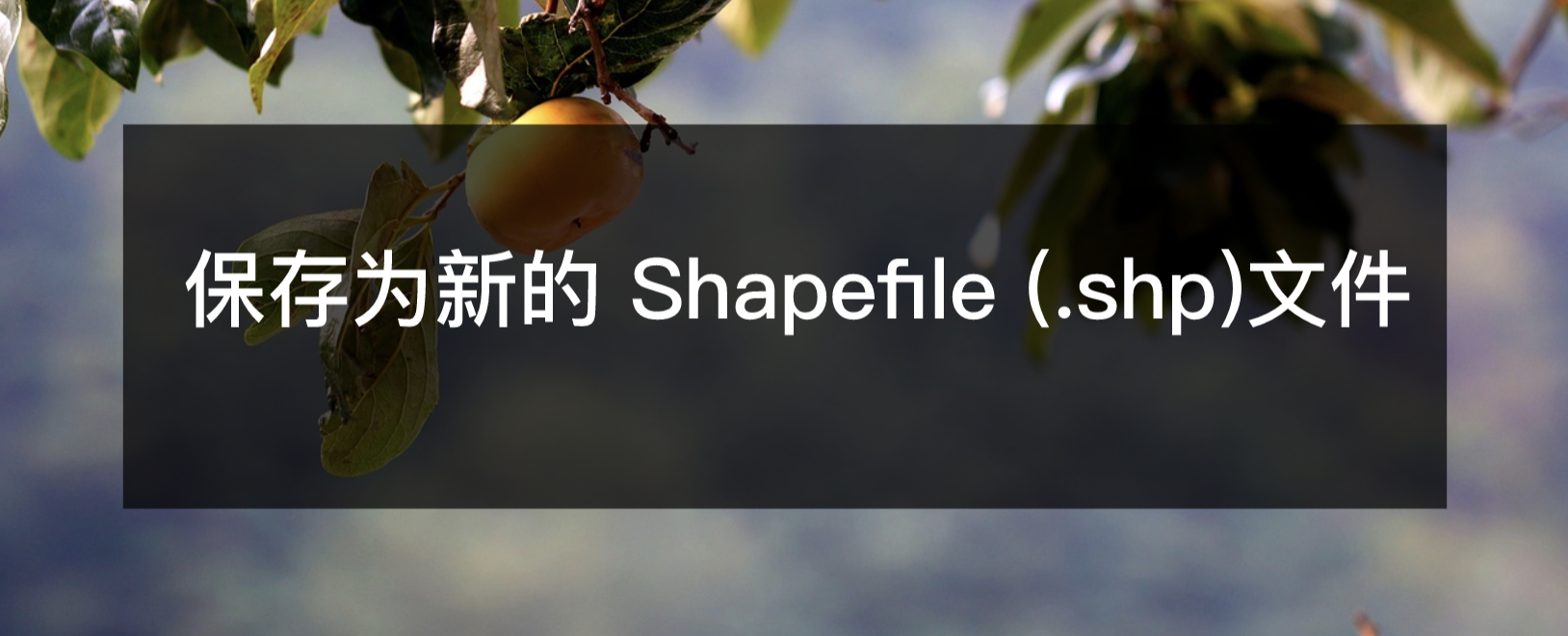
Наконец, мы сохраняем удаленные географические объекты в указанной области как новый шейп-файл:
new_shp_file = «Граница провинции Хайнань/BoundaryExport_Output.shp провинции Хайнань»
gdf.to_file(new_shp_file)проходить to_file функция, мы можем GeoDataFrame Объект сохраняется как новый Shapefile документ.
Полный код и анализ
import geopandas as gpd
from shapely.geometry import box
import matplotlib.pyplot as plt
# читать Shapefile документ
shp_file = «Граница провинции Хайнань/BoundaryExport_Output.shp провинции Хайнань»
gdf = gpd.read_file(shp_file)
# Визуализациякарта
fig, ax = plt.subplots(figsize=(10, 10))
gdf.plot(ax=ax)
plt.show()
# Позвольте пользователю ввести две пары x,y координировать
x1 = float(input("Пожалуйста, введите первую пару x координировать:"))
y1 = float(input("Пожалуйста, введите первую пару y координировать:"))
x2 = float(input("Пожалуйста, введите вторую пару x координировать:"))
y2 = float(input("Пожалуйста, введите вторую пару y координировать:"))
# Очистить графику в указанной области
bbox = box(x1, y1, x2, y2) # Собираем прямоугольную коробку
gdf = gdf.difference(gpd.GeoDataFrame(geometry=[bbox], crs=gdf.crs))
# Предварительный просмотр Карта после удаления графики в указанной области
fig, ax = plt.subplots(figsize=(10, 10))
gdf.plot(ax=ax)
plt.show()
# Удалю графику сохранения как новый Shapefile документ
new_shp_file = «Граница провинции Хайнань/BoundaryExport_Output.shp провинции Хайнань»
gdf.to_file(new_shp_file)Инструкции по анализу
- Импортируйте библиотеки, которые вам нужны.
geopandas、shapelyиmatplotlib.pyplot。 - определить переменную
shp_file,обозначение Shapefile Путь к файлу. - использовать
gpd.read_file()функциячитать Shapefile файл и сохраните его какGeoDataFrameобъектgdf。 - Создайте графическое окно размером 10x10 дюймов.
- использовать
gdf.plot()функция Нанесение географических данных на график,ax=axПараметры определяют графическое окно. - использовать
plt.show()Функция отображает графическое окно, показывающее карту предварительного просмотра. - Предлагает пользователю две пары x и y координировать.
- использовать
box()Функция создает прямоугольный блок на основе ввода данных пользователем.,и присвоить его переменнойbbox。 - использовать
gdf.difference()Функция, удаленная из исходных географических данныхbboxгеографические объекты в регионе и сохранять результаты вgdfсередина. 10. Создайте новое графическое окно с размером 10x10 дюйм. - использовать
gdf.plot()функция Отображение обновленных географических данных на графике,ax=axПараметры определяют графическое окно. - использовать
plt.show()Функция отображает графическое окно, показывающее карту предварительного просмотра.12. определить переменнуюnew_shp_file,обозначениесохранить новый Shapefile Путь к файлу. - использовать
gdf.to_file()Функция обновит географические данные сохранить как новый Shapefile документ.
Адрес тестового файла
Ссылка: https://pan.baidu.com/s/1JLQ2CVFiTVWDeuh3z6HJDw Код извлечения: k7jx

Учебное пособие по Jetpack Compose для начинающих, базовые элементы управления и макет

Код js веб-страницы, фон частицы, код спецэффектов

【новый! Суперподробное】Полное руководство по свойствам компонентов Figma.

🎉Обязательно к прочтению новичкам: полное руководство по написанию мини-программ WeChat с использованием программного обеспечения Cursor.

[Забавный проект Docker] VoceChat — еще одно приложение для мгновенного чата (IM)! Может быть встроен в любую веб-страницу!

Как реализовать переход по странице в HTML (html переходит на указанную страницу)

Как решить проблему зависания и низкой скорости при установке зависимостей с помощью npm. Существуют ли доступные источники npm, которые могут решить эту проблему?

Серия From Zero to Fun: Uni-App WeChat Payment Practice WeChat авторизует вход в систему и украшает страницу заказа, создает интерфейс заказа и инициирует запрос заказа

Серия uni-app: uni.navigateЧтобы передать скачок значения

Апплет WeChat настраивает верхнюю панель навигации и адаптируется к различным моделям.

JS-время конвертации

Обеспечьте бесперебойную работу ChromeDriver 125: советы по решению проблемы chromedriver.exe не найдены

Поле комментария, щелчок мышью, специальные эффекты, js-код

Объект массива перемещения объекта JS

Как открыть разрешение на позиционирование апплета WeChat_Как использовать WeChat для определения местонахождения друзей

Я даю вам два набора из 18 простых в использовании фонов холста Power BI, так что вам больше не придется возиться с цветами!

Получить текущее время в js_Как динамически отображать дату и время в js

Вам необходимо изучить сочетания клавиш vsCode для форматирования и организации кода, чтобы вам больше не приходилось настраивать формат вручную.

У ChatGPT большое обновление. Всего за 45 минут пресс-конференция показывает, что OpenAI сделал еще один шаг вперед.

Copilot облачной разработки — упрощение разработки

Микросборка xChatGPT с низким кодом, создание апплета чат-бота с искусственным интеллектом за пять шагов

CUDA Out of Memory: идеальное решение проблемы нехватки памяти CUDA

Анализ кластеризации отдельных ячеек, который должен освоить каждый&MarkerгенетическийВизуализация

vLLM: мощный инструмент для ускорения вывода ИИ

CodeGeeX: мощный инструмент генерации кода искусственного интеллекта, который можно использовать бесплатно в дополнение к второму пилоту.

Машинное обучение Реальный бой LightGBM + настройка параметров случайного поиска: точность 96,67%

Бесшовная интеграция, мгновенный интеллект [1]: платформа больших моделей Dify-LLM, интеграция без кодирования и встраивание в сторонние системы, более 42 тысяч звезд, чтобы стать свидетелями эксклюзивных интеллектуальных решений.

LM Studio для создания локальных больших моделей

Как определить количество слоев и нейронов скрытых слоев нейронной сети?


